轻松学会:用软碟通制作U盘启动盘的详细步骤(完整版教程)
作者:佚名 来源:未知 时间:2025-02-18
软碟通(UltraISO)是一款功能强大的光盘映像文件处理工具,它不仅可以用来编辑ISO文件,还能轻松制作U盘启动盘。在日常的电脑维护、系统安装或数据恢复等场景中,U盘启动盘都扮演着至关重要的角色。下面,我们就来详细介绍一下如何使用软碟通制作U盘启动盘。
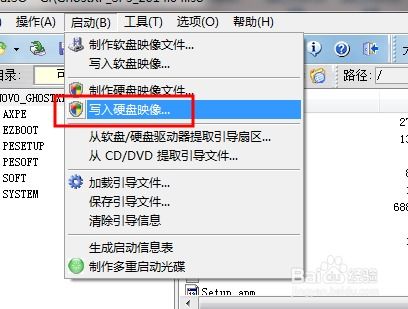
一、准备工作
在制作U盘启动盘之前,需要做好以下准备工作:
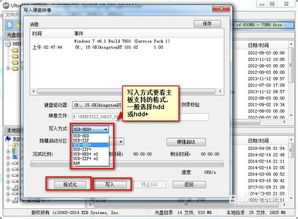
1. 下载并安装软碟通:

首先,从软碟通的官方网站或其他可信的软件下载平台获取最新版本的安装包。软碟通支持Windows和macOS等多个操作系统,下载时需选择与你的操作系统相匹配的版本。安装过程中,按照提示完成安装即可。

2. 准备U盘:
选择一个容量至少为8GB的U盘,以确保能够容纳所要制作的启动镜像文件。需要注意的是,制作启动盘的过程中将会格式化U盘,因此请务必提前备份U盘中的重要数据。
3. 准备ISO镜像文件:
从官方或可信的第三方网站下载所需操作系统的ISO镜像文件。常见的操作系统包括Windows 10、Windows 11、Ubuntu等。下载完成后,建议通过校验文件的MD5、SHA-1等哈希值来验证文件的完整性,以确保镜像文件的真实性和安全性。
二、制作U盘启动盘
完成上述准备工作后,我们就可以开始制作U盘启动盘了。以下是具体步骤:
1. 插入U盘并启动软碟通:
将准备好的U盘插入电脑的USB接口,并启动软碟通软件。在软碟通的主界面中,我们可以看到各种功能选项。
2. 打开ISO镜像文件:
在软碟通的主界面中,点击菜单栏的“文件”选项,然后选择“打开”。在弹出的文件选择对话框中,浏览并选择你下载好的ISO镜像文件,然后点击“打开”按钮。此时,ISO镜像文件将被加载到软碟通中。
3. 选择写入目标U盘:
在软碟通的主界面中,可以看到已插入的U盘设备。通常,U盘设备会出现在左下角的设备列表中。点击该设备,以确保它作为写入目标。
4. 写入硬盘映像:
接下来,点击菜单栏的“启动”选项,然后选择“写入硬盘映像”。在弹出的写入硬盘映像界面中,我们可以看到各种写入选项。在这里,需要特别注意以下几点:
磁盘驱动器:确保选择了正确的U盘设备。如果有多个存储设备,请仔细核对设备名称和容量。
写入方式:通常选择“USB-HDD+”作为写入方式。这种方式兼容性好,适用于大多数电脑。当然,根据具体需求,也可以选择其他写入方式。
文件系统:一般情况下,文件系统会自动识别为FAT32或NTFS等常见格式。如果没有特殊要求,可以保持默认设置。
写入速度:可以根据自己的需求选择写入速度。较快的写入速度可以缩短制作过程,但可能会对U盘造成一定的磨损。
设置完成后,点击“写入”按钮开始制作U盘启动盘。这个过程可能需要几分钟时间,具体取决于你的硬件性能以及ISO镜像文件的大小。
5. 等待制作完成:
在写入过程中,软碟通会显示写入进度和剩余时间。请耐心等待,不要中途中断写入过程。如果写入过程中出现错误或异常情况,请检查U盘连接状态、ISO镜像文件的完整性以及软碟通的版本兼容性等问题。
6. 制作成功提示:
写入完成后,软碟通会弹出一个提示框,告知你U盘启动盘已制作成功。此时,可以安全地拔出U盘,并在需要时使用它来启动电脑。
三、U盘启动盘的使用与注意事项
1. 设置BIOS启动顺序:
在使用U盘启动盘之前,需要确保在BIOS设置中设置了正确的启动顺序。通常,需要将U盘设备设置为第一启动项。具体设置方法因电脑品牌和型号而异,请参考电脑的使用手册或在线教程进行设置。
2. 重启电脑并使用U盘启动:
设置完成后,重启电脑并进入BIOS界面。在BIOS界面中,选择U盘设备作为启动项,然后保存并退出BIOS。此时,电脑将从U盘启动并进入操作系统安装界面或系统维护工具界面。
3. 注意事项:
在制作和使用U盘启动盘时,请确保U盘内没有重要数据,因为制作过程中会格式化U盘。
制作U盘启动盘时,请选择官方或可信的ISO镜像文件,以确保系统的真实性和安全性。
在使用U盘启动盘时,请遵循电脑的使用手册和操作系统的安装指南进行操作,以避免不必要的错误和损坏。
四、扩展知识
1. MBR与GPT:
在制作启动U盘时,可能会遇到选择MBR或GPT的问题。这两个是不同的分区存储格式:
MBR(主引导记录):传统BIOS系统通常使用MBR格式。MBR兼容性较广,但存在一些限制,如最大支持2TB的硬盘容量和最多4个主分区等。
GPT(GUID分区表):较新的UEFI系统通常使用GPT格式。GPT支持更大的硬盘容量和更多的分区数量,同时还具有更好的性能和安全性。
因此,在选择分区格式时,请根据你的电脑型号和操作系统需求进行选择。
2. U盘启动盘的实际应用场景:
U盘启动盘不仅可以用于安装新的操作系统,还可以用于系统维护工具的加载。例如,几款常用的杀毒软件和硬盘管理工具都有相应的启动版本,可以放入U盘中供日常维护使用。这使得U盘启动盘成为电脑维护和系统恢复的重要工具之一。
3. 其他替代软件:
尽管软碟通是一款使用广泛且功能强大的工具,但它并不是唯一的选择。像Rufus和UNetbootin也是制作启动U盘的优秀软件。这些软件具有不同的特点和优势,用户可以根据个人使用习惯和需要选择合适的工具进行制作。
综上所述,通过软碟通制作U盘启动盘是一项非常有用的技能。它不仅可以帮助我们快速安装或恢复操作系统,还可以用于系统维护和工具加载等多种场景。希望本文能够为大家提供实用的指导和帮助!
- 上一篇: 揭秘“拗”字的多面性:多音字组词与拼音全解析
- 下一篇: 如何正确填写国家企业信用信息公示系统信息
































